题目内容
SolidWorks 2020 坐标系
题目答案
“坐标系”命令主要用来定义零件或装配体的坐标系。此坐标系与测量和质量属性工具一同使用,可用于将SOLIDWORKS文件输出为IGES、STL、ACIS、STEP、Parasolid、VRML 和 VDA 文件。
下面通过实例介绍创建坐标系的操作步骤。
【案例】创建坐标系
①打开“源文件”,打开的文件实体如图1所示。
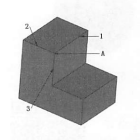
②执行“坐标系”命令。单击菜单栏中的“插入”一“参考几何体”一“坐标系”命令,或者单击“特征”控制面板“参考几何体”下拉列表中的(坐标系)按钮,此时系统弹出“坐标系”属性管理器。
③设置属性管理器。在(原点)选项中,选择如图1所示的点A;在“X轴”选项中,选择如图1所示的边线1;在“Y轴”选项中,选择如图1所示的边线2;在“Z轴”选项中,选图1打开的文件实体择图1所示的边线3。“坐标系”属性管理器设置如图2所示,单击(反转轴方向)按钮,改变轴线方向。
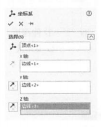
④确认创建的坐标系。单击“坐标系”属性管理器中的(确定)按钮,创建的新坐标系1如图3所示。此时所创建的坐标系1也会出现在FeatureManager设计树中,如图4所示。





点击加载更多评论>>